画像やリンクが無効になっている可能性もあるのでご了承下さい。
今日になってやっとマイナンバーの通知が来た。申請を行えば個人番号カードを発行してもらえる。まぁ、利便性が上がるかどうかは別として、我が家では全員申請する方向なのでオンライン申請を行った。その時に使う写真を手軽に自作すべくフリーソフトを用いてやってみた。
その方法を紹介しようとおもう。
準備する物
・デジカメやデジタル一眼レフ、スマートフォンなど撮影が行える物。
・パソコン
・トリミングソフトとして「証明写真をつくろう! フリー版」をダウンロードしてインストールしておく。
・選択範囲をくり抜くような事が出来る画像処理ソフト
写真を撮影する
正面を向き、無帽、無背景で自分を撮影する。
証明写真と同じ要領なのでサングラスや縁の太すぎるメガネは避ける。
三脚を使って椅子に座った自分の顔が来る辺りを狙えば自分一人でも余裕。
最終的な 1 カットの画像サイズが小さすぎると NG なので、なるべく高画素数で撮影しておくことをオススメ。
写真は次の条件である必要が有ると明記されていた。
・ファイル形式:jpeg
・ファイルサイズ:20KB~7MB
・ピクセルサイズ:幅480~6000ピクセル、高さ480~6000ピクセル
引用元 : マイナンバーのサイトにある「よくあるご質問」
証明写真をつくろう!でトリミングする
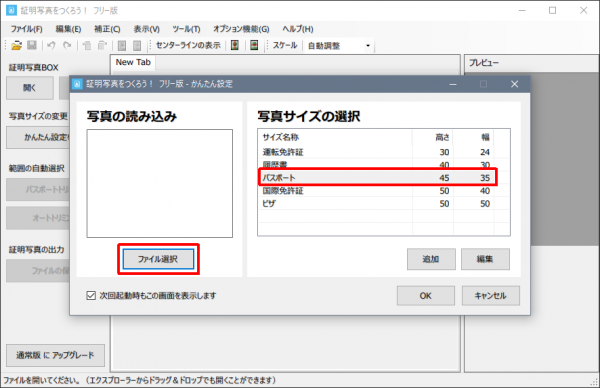
「証明写真をつくろう! フリー版」を起動すると写真の読込とどのサイズにするかが表示される。
個人番号カードに使う写真は 45x35mm なので同じ様なパスポートサイズを選ぶ。実際に自分が印刷する訳では無いから、縦横の比率さえ同じならそれで良い。
撮影した自分の顔写真を読み込ませよう。
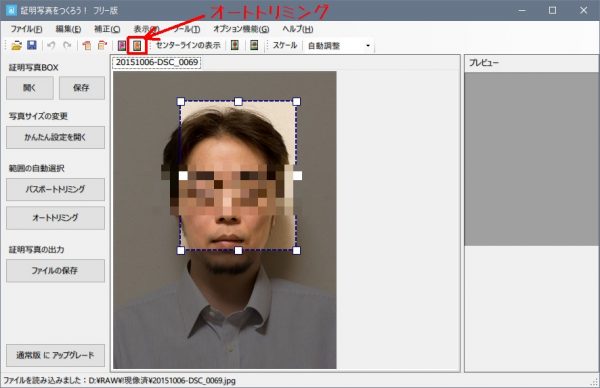
写真を読み込ませるとこうなる。おっさんで失礼。
これを証明写真と同じ様な比率で顔が写るように「オートトリミング」を行うので、赤枠で囲ったアイコンをクリックする。

次に写真を画像ファイルに保存する為の設定をやっておく。
「表示 – 出力設定」をクリック
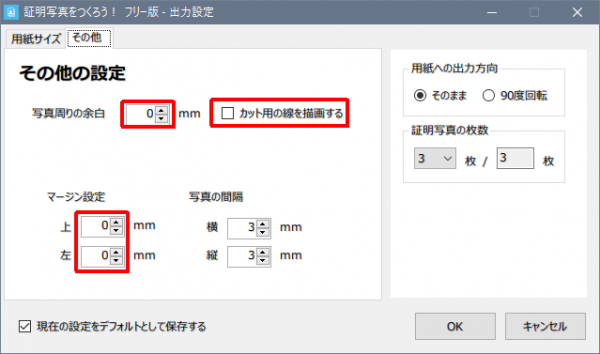
無駄なガイドラインがでると最後のトリミングがやりづらくなるので、
マージンと余白を 0mm にする。カット用の線は描写したくないのでチェックを外す。
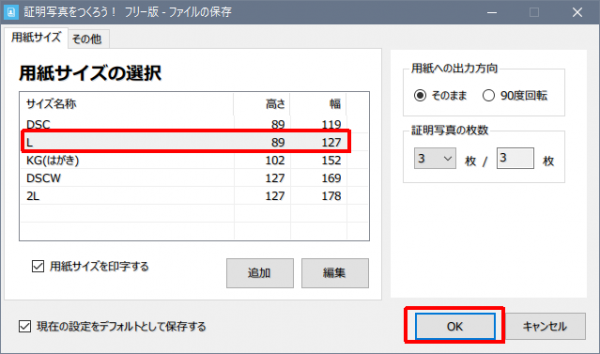
用紙サイズなどはどうでも良いので L サイズにして保存する。
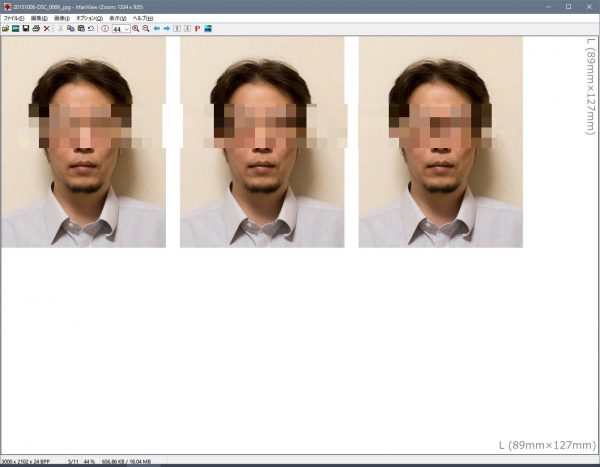
画像ビューアで保存したファイルを開くとこうなる。自分が 3 人いて気持ち悪いので余り見たくない。
この状態から 1 カットだけを上手い具合に範囲指定して保存してあげるだけで良い。自分は Irfanview を使用した。
あとは申請するだけ
出来たファイルを個人番号カードのオンライン申請時にアップロードしてあげれば OK と。
結構細かい所をキチっとやりたいときもあるので、そういった方はこの様にやってみるのがスッキリして良いからオススメ。

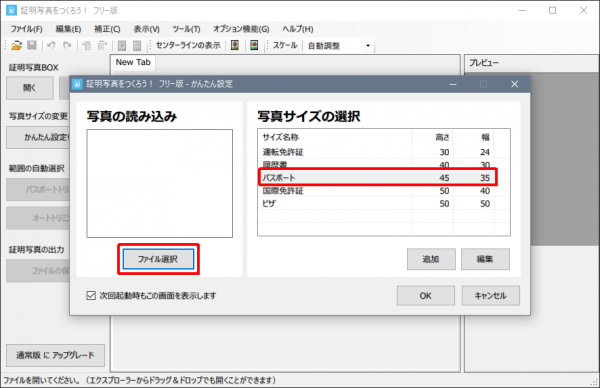
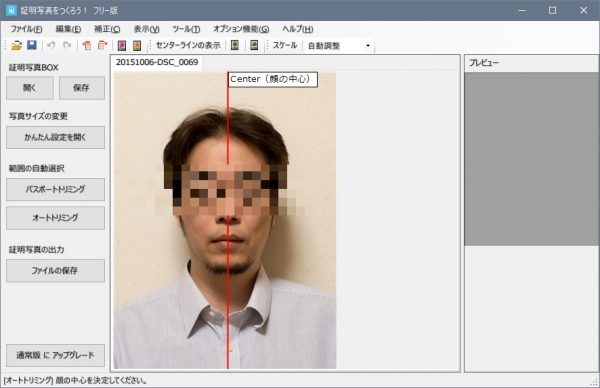
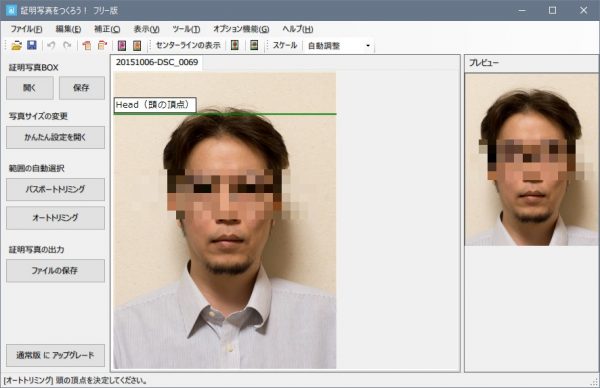
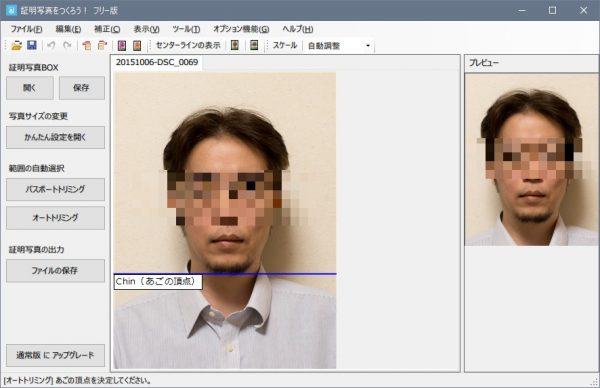
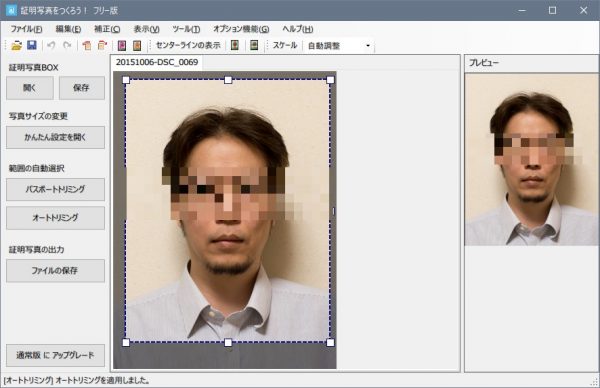
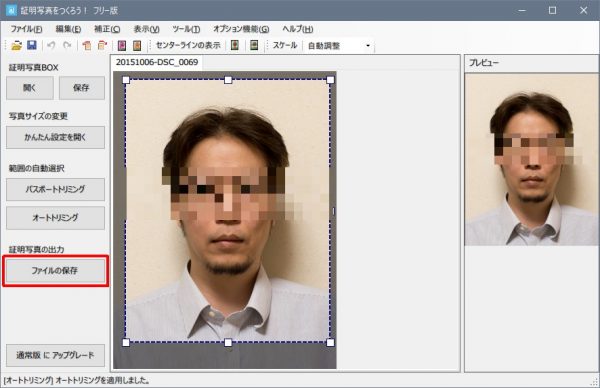


コメント